微软弃用 PowerPoint 的“重用幻灯片”功能:这对您来说意味着什么
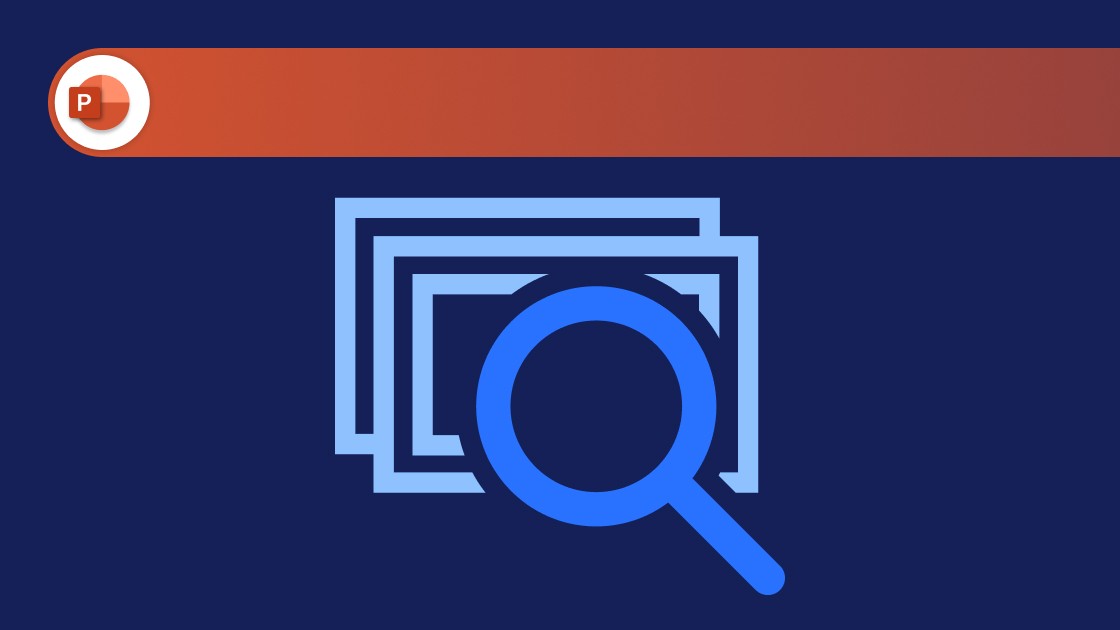
9 阅读时间(分钟)
微软即将弃用 PowerPoint 的“重用幻灯片”功能,此功能旨在让用户更容易从旧的演示文稿中查找并重用幻灯片。如果您从未听说过“重用幻灯片”功能,您就错过了一项很有用的省时功能;如果您想知道没有了这项功能该怎么办,我们将会解释您从 2025 年 8 月 1 日起有哪些选择。
这就是我们在这篇文章中要讲述的内容:
在寻找“重用幻灯片”功能的替代方案? 您可以使用 think-cell Library 即时找到您喜欢的所有演示文稿资源。
PowerPoint 的“重用幻灯片”功能是什么?
“重用幻灯片”功能让用户可以从现有演示文稿中轻松找到一张或多张幻灯片,并将其直接复制到他们当前正在创建的演示文稿中。这样可节省很多时间,而不必浏览旧的演示文稿;即使您找不到想要的内容,也无需从头开始手动重新创建幻灯片。
至少从 PowerPoint 2007 开始就有“重用幻灯片”功能了,但微软现已宣布此功能在 2025 年 7 月 31 日之后将不再可用。
“重用幻灯片”功能的优点
“重用幻灯片”功能的主要优点是,让用户可以轻松地在现有演示文稿中找到所需的幻灯片,并将其插入到正在处理的演示文稿中,而无需在目录中四处查找并打开其他文件。重用幻灯片让您可以直接在当前演示文稿中搜索、预览和选择所需的幻灯片,从而最大限度地减少点击次数。
可以在 PowerPoint 功能区的“主页”选项卡的“新建幻灯片”下找到“重用幻灯片”功能。
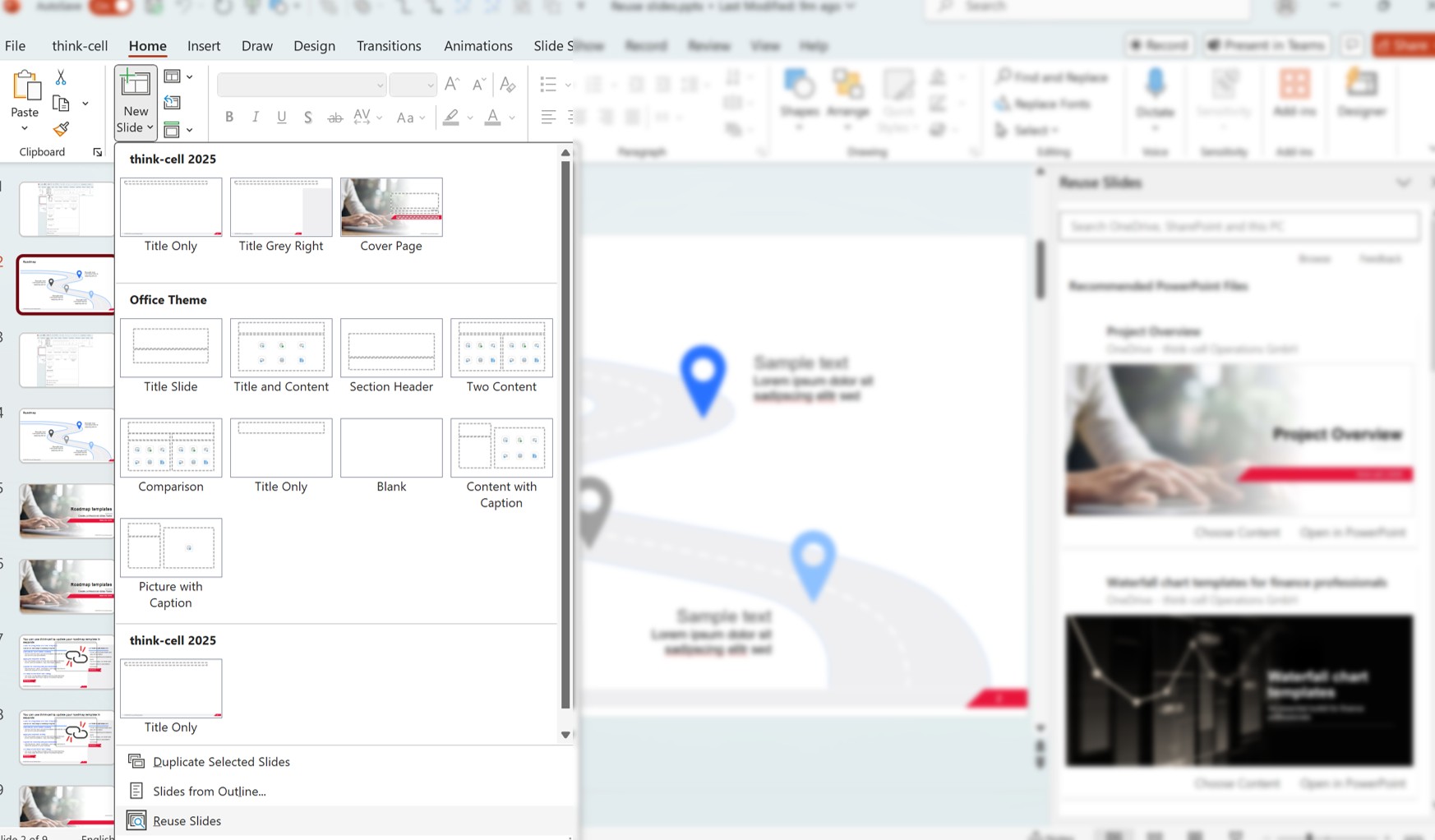
在演示文稿中插入幻灯片时,选中“使用源格式”复选框可保留原始幻灯片的格式。如果您希望复制的幻灯片具有当前演示文稿的样式,请取消选中此复选框。
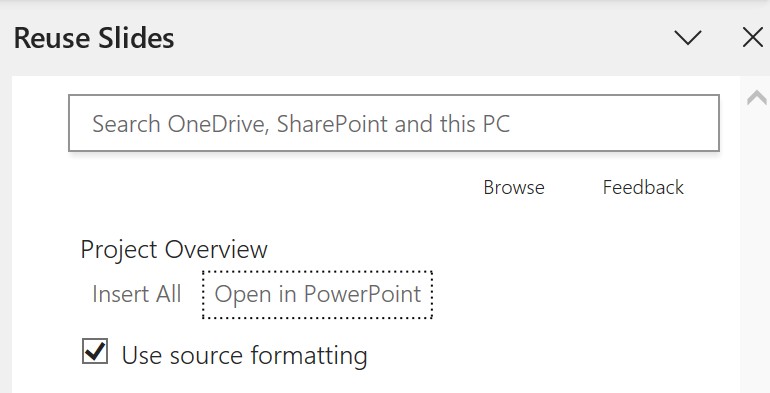
微软为何停用 PowerPoint 的“重用幻灯片”功能?
鉴于“重用幻灯片”功能具有省时的优点,现在人们的疑问是:微软为何停用此功能?
根据微软于 2025 年 7 月 7 日通过管理中心以消息形式(消息 ID:MC1111178)向用户发布的官方通信,他们即将“停用 PowerPoint 功能区的‘重用幻灯片’功能,以简化用户体验并减少冗余。”
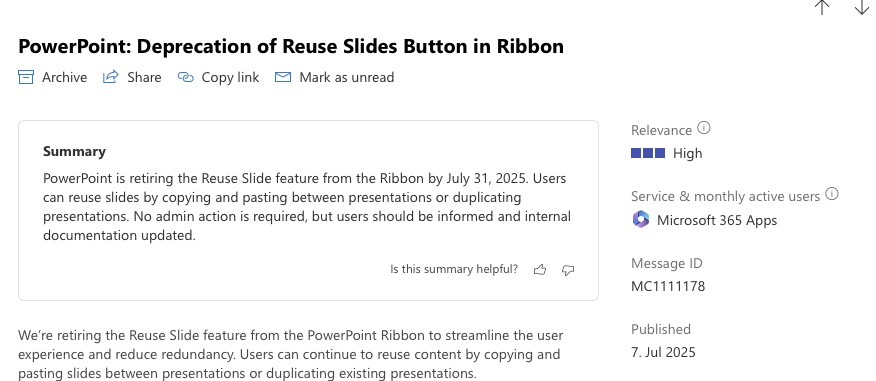
哪些 PowerPoint 版本受到影响?
随着“重用幻灯片”功能全面停用,Windows 和 Mac 计算机上的所有桌面版和网页版 PowerPoint 都会受到这一变动的影响。拥有永久许可证的版本才可以继续使用此功能,因为这种许可模式具有特殊性质。
这对您的组织来说意味着什么
微软表示,其将在 2025 年 7 月 31 日之前弃用“重用幻灯片”功能。这意味着,某些用户可能已经注意到其 PowerPoint 版本缺少此功能。对于其他用户,此功能最迟应在 7 月 31 日之前不可用,预计届时将会完成移除流程。
弃用将自动进行,无需任何管理员操作。但是,如果您是 IT 管理员,建议您在组织内部发布相关通知,以免您的团队措手不及,不知道此功能发生了什么情况。
微软还建议更新提到“重用幻灯片”功能的任何组织内部文档。如果此功能是团队工作流程中不可或缺的一部分,那么最好更新文档以反映最新信息,以避免造成任何不便,并在团队采用替代的幻灯片重用方法的同时,采取措施实现平稳过渡。
展望未来:如何在 PowerPoint 中重用幻灯片
“重用幻灯片”功能现已不可用,那么您如何能找到现有的 PowerPoint 幻灯片并将其插入到演示文稿中?
微软提供了两个建议:
- 在演示文稿之间复制并粘贴个别幻灯片。
- 创建现有演示文稿的副本作为构建新演示文稿的基础。
这两种方法都有效,而且,在复制幻灯片时,您仍然可以选择保留原始幻灯片的格式,也可以使用目标演示文稿的样式。
但是,由于“重用幻灯片”的搜索和预览功能不再直接在 PowerPoint 侧窗格中可用,因此查找所需的幻灯片通常会麻烦一点。
拥有 Microsoft Copilot 许可证的用户能够搜索相关演示文稿。虽然这可以让您看到相关的演示文稿,但您仍然需要在 SharePoint 上对外打开每个演示文稿,识别您要插入的幻灯片,并将其手动复制到您正在构建的演示文稿中。
如何借助 think-cell Library 更高效地重用幻灯片?
除了微软建议的替代方案外,更有效的解决方案是使用 PowerPoint 加载项。think-cell Library 提供幻灯片级搜索和筛选器,让用户可以轻松找到自己想要的幻灯片并将其插入到演示文稿中,全程无需离开 PowerPoint。
think-cell Library 具有“重用幻灯片”功能的全部优点,还有额外的优点:
- 可自定义文件夹:添加您可以从计算机或网络访问的任何目录,并根据自己的喜好设置文件夹结构,从而选择搜索位置。
- 幻灯片级搜索:您可以更快地找到所需的内容,因为 think-cell Library 仅向您显示与您的查询匹配的特定幻灯片。
- 高分辨率预览:放大以在高分辨率预览模式下阅读内容,即使是非常细小的脚注也能看清楚,以便您知道自己究竟选择了哪些内容。
- 自动更新:确保您访问的幻灯片一定是最新的,因为每当幻灯片发生了变化,演示文稿都会刷新。
- 图标和图像库:搜索和筛选您希望在演示文稿中重用的照片、图标及其他可视化资源。
工作流程如下所示:
将计算机或网络上的文件夹连接到 think-cell Library,然后添加文件(包括现有演示文稿、图标及其他视觉素材)。只需使用关键词搜索功能来获取包含特定术语的所有幻灯片的列表,而无需无休止地搜索文件夹。
搜索结果可以按位置或最近的更新排序,具体视您的偏好而定。您还可以放大个别幻灯片缩略图,以提高可读性。找到合适的幻灯片后,只需点击一下,即可将其插入到当前演示文稿中。
开始 30 天免费试用,了解使用 think-cell Library 查找和重用幻灯片是多么轻而易举,并让您更高效地构建演示文稿。

探索 70 多个 PowerPoint 幻灯片模板,助您更快上手,涵盖各类常见商务演示场景。